ワンチップデザインへようこそ! 最終更新: 10/01/2019 02:43:17
HAMSTIR DX ドライバーインストール
・まえがき)
USBケーブルをパソコンに接続する時は、いつも同じ場所(端子)に挿し込んでください。
場所が変わると、新たにCOM番号が追加され、プログラムで設定したCOM番号と合わなくなってしまいます。
「デバイスマネージャ」でデバイスが次々にインストールされるのを、確認しながら進めましょう。
シリアルポートドライバーが自動インストールに入った時は、数分かかる事もあるので、固まったと思っても我慢して待ちましょう。
以下の方法はケーブル抜けで送信に切り換わらなかった時などの確認にも使います。
「デバイスマネージャ」を表示させる手順から始めます。
マイコンピュータの右ボタンクリック後、[管理]を左クリックします。
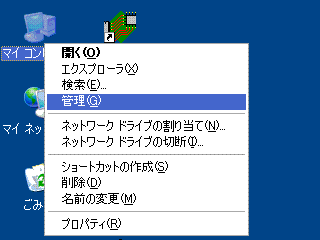
[デバイスマネージャ]を左クリックすると、デバイスがエクスプローラー表示されます。
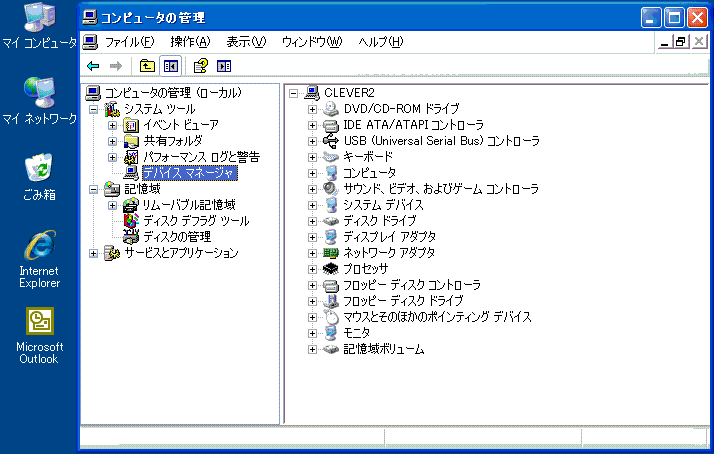
ドライバーのインストールが完了した状態で、"+"をクリックすると内容が表示されます。
追加された二つのCOMポート番号はプログラムの設定に使うので、必ずメモをとってください。
番号の小さいほうはRig1用で、大きいほうはRig2用になります。(DX-R1はRig1)
この作業は最初だけで二回目以降の起動時はシームレスに取り込まれます。
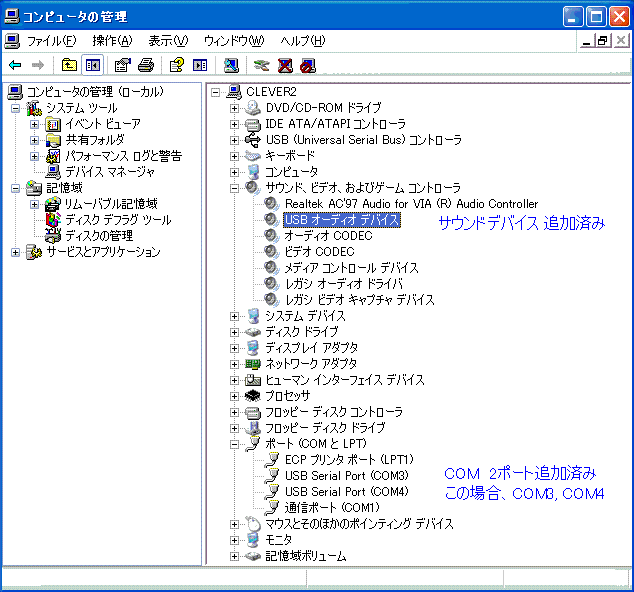
・インストール作業)
USBシリアル変換ドライバー(COMポート番号割当)が、自動インストールされなかった場合は、
以下の手順で手動インストールしてください。
まず、ドライバーファイルをダウンロードしてください。最新版も公開(英文サイト)されていますが、
ハム用プログラムはシンプルなハイローの使い方なので、不具合がなければアップデートは不要です。
http://www.ftdichip.com/Drivers/VCP.htm
仮想COM(USB Serial変換)ドライバー手動インストール手順
1. HAMSTIRの USBケーブルは抜いておきます。
2. ネットワークをオフにします。オンの場合、中途半端にインストールされてしまうことがあります。
3. ダウンロードした "CDM v2.12.12 WHQL Certified.zip"(例)を "C:\"に解凍します。
次にドライバーファイルをわかりやすいフォルダに解凍します。
下記は64ビットWindows10用を"C:\"に解凍した例です。ドライバーの用意は以上です。
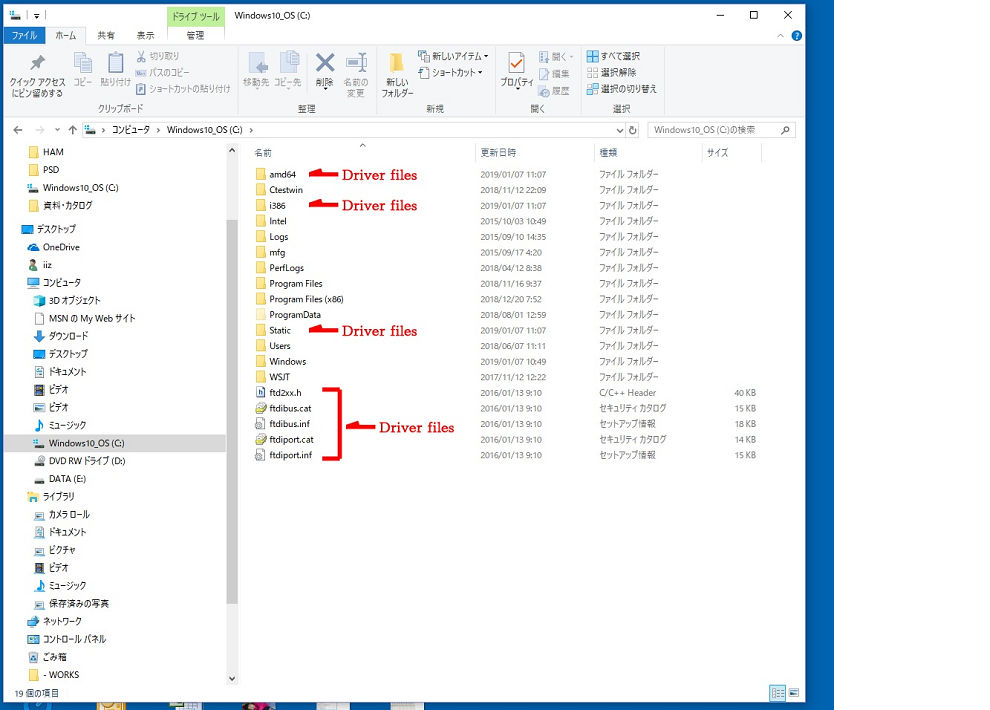
4. デバイスマネージャの画面を表示させます。"PC"アイコンを右クリックして"管理"を選択する。
5. HAMSTIRの USBケーブルを PCの決まったUSB端子に挿します。
別の端子に挿すと新規にCOM番号が割り当てられるので、あらかじめ使い易い端子を決めておきます。
6. [ほかのデバイス]の項目に [USB Serial Port] (COM番号なしで "!"マーク付き)が二つ表示されます。
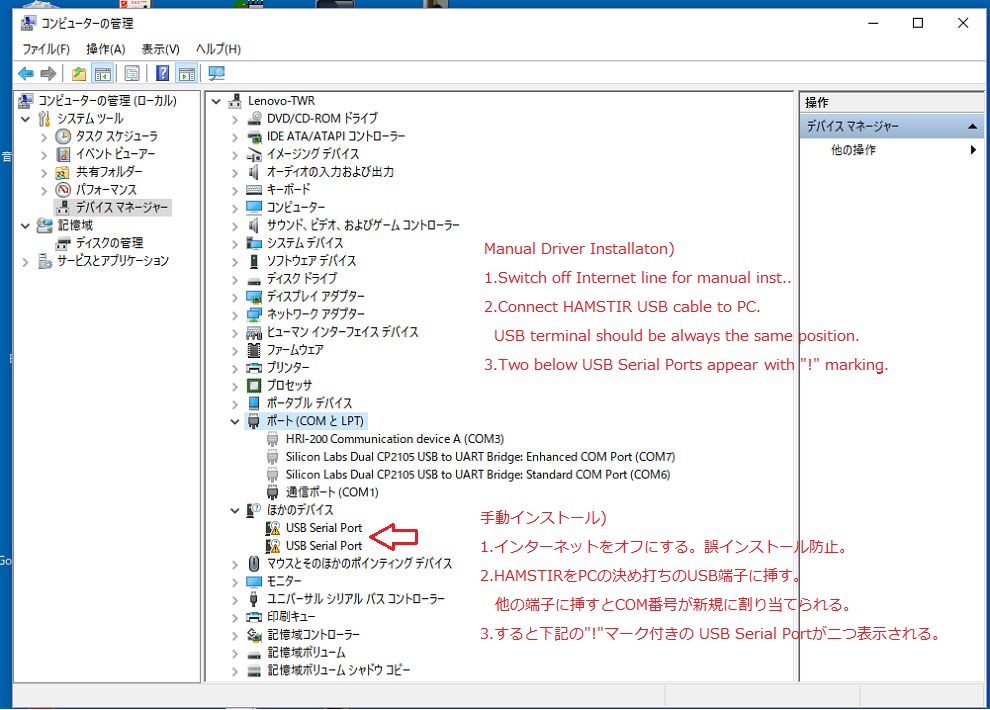
7. 上側の["!"USB Serial Port]を右クリックして"ドライバーの更新"をクリックします。
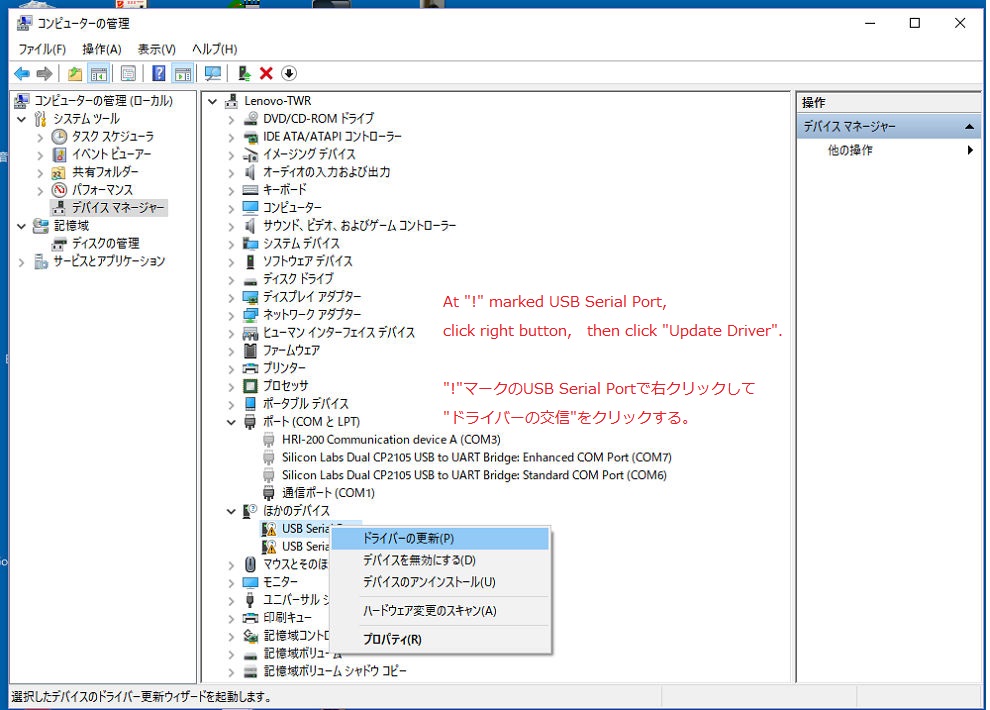
8. 場所を指定してインストール、[コンピュータを参照して・・・]を選択する。

9. 場所を[C:\]として次へ進む。

10. インストールバーが表示されるのでじっくり待つ。3-5分程度かかるので中断しないこと。
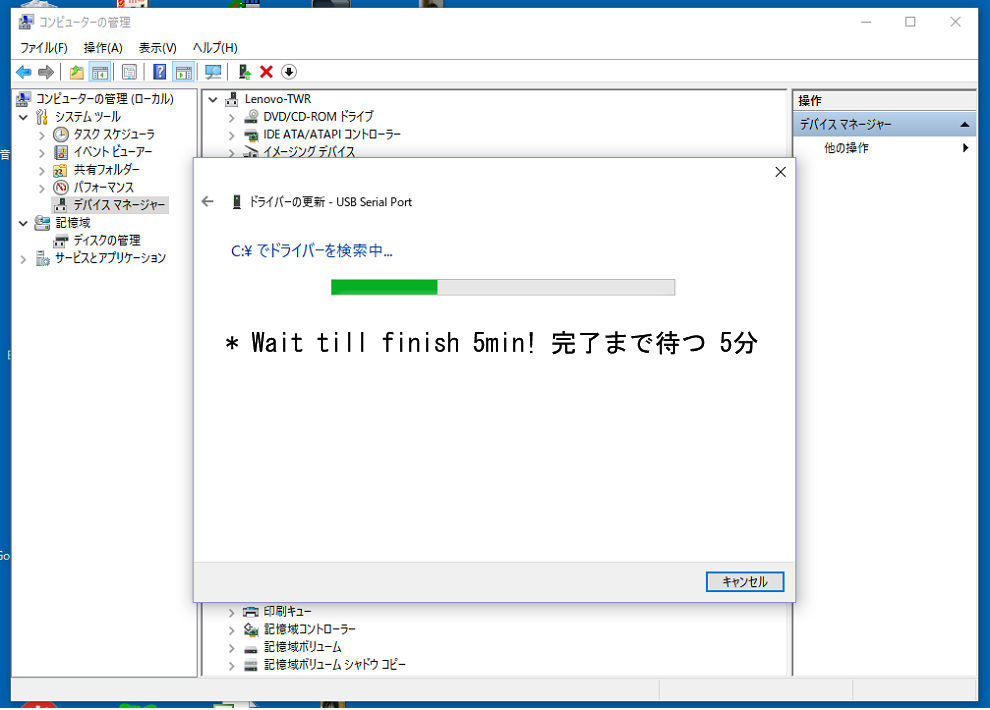
11. インストールが完了すると [ポート(COMとLPT)]に [USB Serial Port(COM番号)]が表示されます。
12. もう一つの["!"USB Serial Port]を右クリックして"ドライバーの更新"をクリックします。
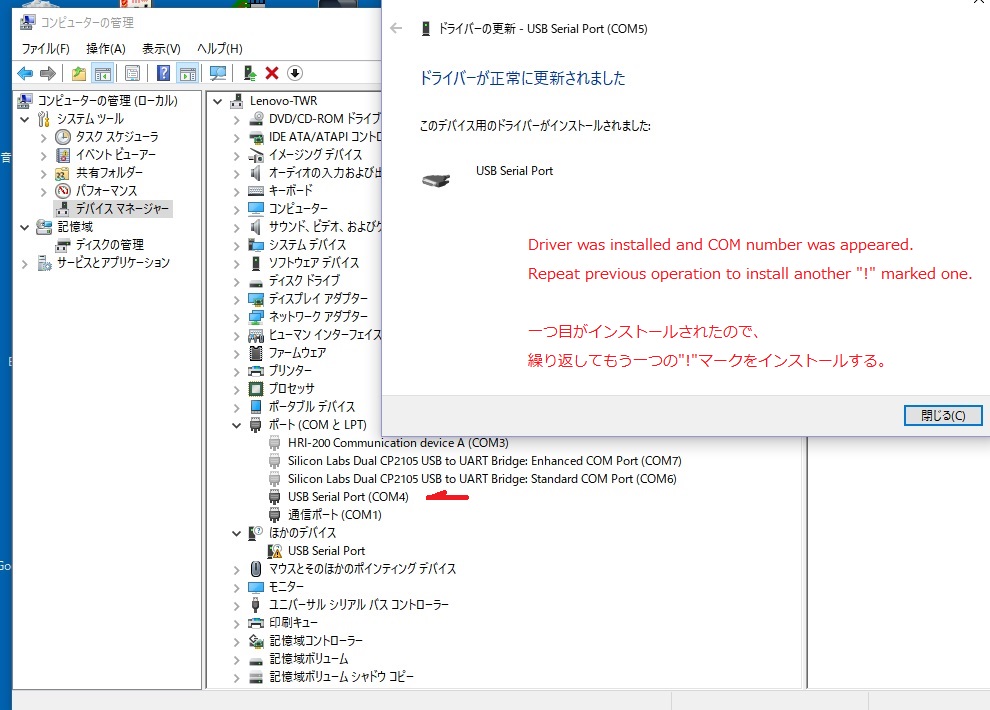
13. 同様にインストールされ、二つの COM番号登録が完了します。通常、小さいCOM番号で設定します。
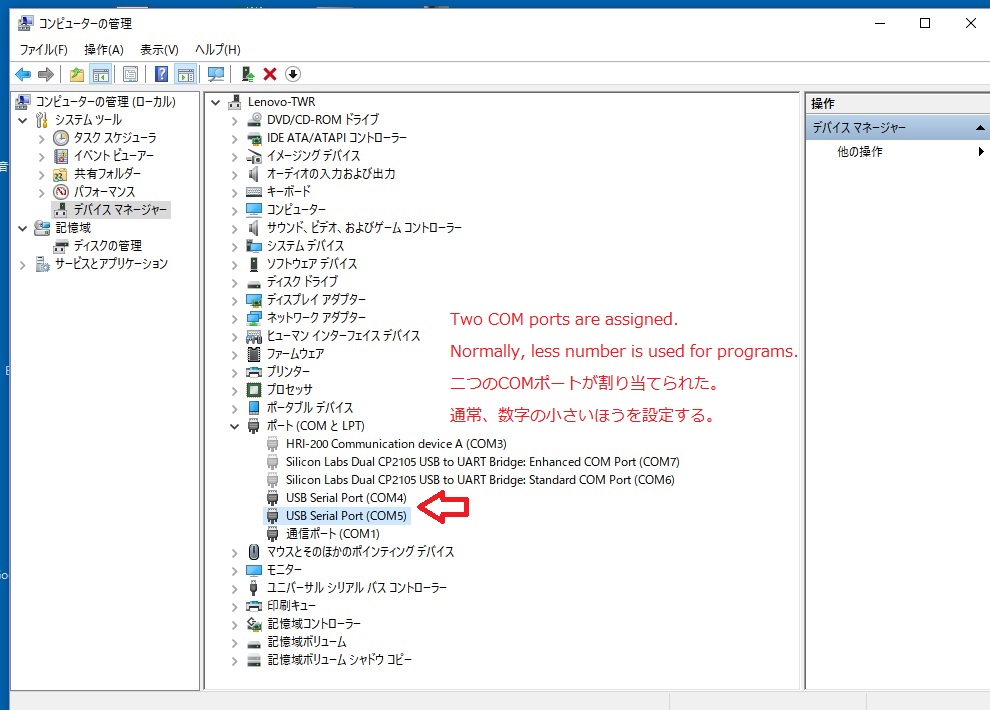
14. ネットワークをオンにします。
念の為、再起動してCOMポート番号が変わってないことを確認してください。
このドライバー手動インストール手順は、ドライバーのバージョンが異なるのみで WindowsXP以前も同じです。
また、「サウンド、ビデオおよびゲーム」ブロックに [USBオーディオデバイス]または、[USB Sound Device]が
追加されます。これは OSにかかわらず完全自動でインストールされます。
・COMを削除したい!
*インストール失敗や COM番号が大きくてプログラムの設定範囲外の時に作業
パソコンに挿し込むUSBポートを変更するたびにCOMポート番号が増えてしまい、
実際には使われてないのに、過去に配置されたのがそのままCOMポート使用中リストに残ってしまいます。
仮想COMドライバー削除手順 : Windows7以降)
1. ネットワークをオフにします。手動であってもネット検索もするので誤インストールを避ける為。
2. HAMSTIRの USBケーブルは抜いておきます。
3. デバイスマネージャの画面を表示させます。("PC"アイコンを右クリックして管理を選択)
4. [表示]メニューから [非表示のデバイスの表示]にチェックする。
[ポート(COMとLPT)]の項目に今まで登録されたCOM番号などが表示されます。
5. 削除する [USB Serial Port]を右クリックして"デバイスのアンインストール"をクリックします。
すぐ削除され表示も消えます。HAMSTIR接続で追加されたものだけ削除すること。
これで削除されたので、一旦デバイスマネージャを閉じて、再度表示させ、[非表示のデバイスの表示]に
チェックして削除されていることを確認する。
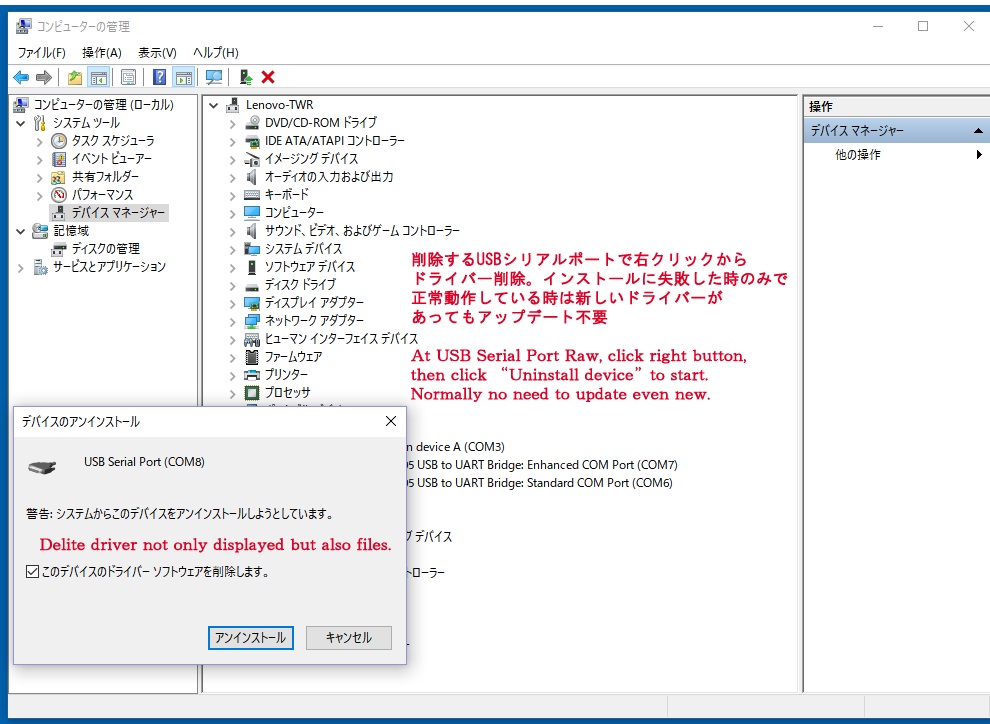
仮想COMドライバー削除手順 : WindowsXP以前
FTDI社のデバイスドライバーについては、削除ツールが公開されているので心配は要りません。
また、「ドライバーインストールに失敗しました」などのメッセージが出た時も一旦削除して新規にやり直します。
まず、次のファイルをダウンロードしてどこかのフォルダーに解凍してください。(メモ)
FTClean.zip(443KB)
"FTClean.exe"ともうひとつのファイルが解凍されます。
二つのファイルをフォルダごと"C:\"に移動して そこから実行したほうが、削除ファイルを見つけやすいようです。
ここで、COMポートの予約リストを表示してみましょう。残念ながら、表示だけで削除などの変更はできません。
デバイスマネージャの「通信ポート」をダブルクリックします。複数ある時はどれかひとつ。
次に、[詳細設定]をクリックする。
[COMポート番号]をクリックすると、プルダウンリストに使ってないのに使用中がたくさん!
EchoLinkやMMSSTVなどは、COM16まで設定できるが、一桁台までしかできないプログラムも存在します。
うっかり、USBハブを使ってあちこちの端子に挿して使用した・・・などはたっぷり増えそうです。
USBシリアル変換や通信系のUSBタイプが要注意です。
ここから、HAMSTIRが使用しているFTDI社の仮想COMポートの削除の手順になります。
もし、Prolific社のPL-2303チップUSBシリアル変換ケーブルを使ったことがある場合は、
そこで予約されたCOMポートは削除されません。付属のアンインストーラーだけが、削除できるようです。
ツールを実行する前に、本機のUSBケーブルを引き抜いてください。
"FTClean.exe"をクリックして実行。次に、[Clean System]をクリックする。
ケーブルが抜かれてるの確認して[OK]をクリックする。
Driver削除を続けるので[Yes]をクリックする。
Driver削除を中断しないので[No]をクリックする。
削除が完了したので[Finish]をクリックする。
自動で閉じてしまった時は、作業中のメッセージが出ていれば正常と思われます。
すぐ閉じてしまった時は、削除ファイルを見つけられなかった可能性があるので、"C:\"に移動してから実行してみてください。
[Exit]をクリックして終了。
再起動して「デバイスマネージャー」でCOMポートが削除されたことを確認してから、本機を接続してCOMポートを再インストールする。
ついでですが、COMポートリストに使用中として予約されたのが、どのハードによるものかを表示させる方法が、
Microsoftのヘルプに紹介されていたので、必要に応じて試してみてください。
表示後に、右クリックから削除の操作もできますが、Prolific PL-2303によるものは表示が消えるだけで、実際は残ってるのでご注意を。
1.[プログラム]=>[アクセサリー]からコマンドプロンプト (DOS窓の黒い画面)を開いて次のように入力する。各行末はEnterキーをタイプ。
cd c:\
set devmgr_show_nonpresent_devices=1
cd \windows\system32
start devmgmt.msc
2.見慣れたデバイスマネージャが開きます。
3.「表示」から[非表示のデバイスの表示]をクリックします。
4.いろいろなデバイスが表示されるので、下のほうの[ポート(COMとLPT)]を表示させます。
ここに、予約されたポートと機器名が表示されるので、必要に応じ、右クリックから削除をします。
ただし、表示だけ消えて完全削除されてない場合が多いので注意。
削除できた場合は、新規にドライバーファイルが必要になるので、削除前に確認しておくこと。
5. exit とタイプして閉じる。PC再起動をして再確認する。
・COMポート設定でエラーが出る場合の苦肉の策)
デバイスマネージャーではエラーもなく登録されているのに、ソフトの設定でエラーになる場合で、かつ
Prolific社PL-2303チップのUSBシリアル変換ケーブルをあちこちに挿して使ったことがある場合はお読みください。
そのケーブルを接続しなくてもそのシリアルポートが開放されないようです。
同じUSB端子にハムスターのUSBケーブル(FTDI社チップ)を挿して新規に二つのCOM番号が登録され、
いざソフトに設定しようとすると、COMポートが無いなどのエラーメッセージが出てどうにもならなくなったりします。
Prolific社のPL-2303のドライバーとFTDI社のFT-2232ドライバーが奪い合いをしている状態です。
デバイスマネージャーにエラーマークが表示されない状態でも発生します。
PL-2303のドライバーを一旦削除してから、FTDI社のドライバーを再度インストールするのが正しい進め方ですが、
削除を成功させるのが難しいです。付属のCD-ROMでのみ削除できると考えたほうがいいかもしれません。
コピーのチップやデバイスドライバーが多発したことから、Prolific社では従来のチップのサポートを打ち切ったようですし、
マッチした削除プログラムを見つけるのも大変なようです。
ハムスターのケーブルを挿して新規にCOM番号を登録したが、ソフトの設定で不運にもエラーが出てしまった場合、
次の方法はいかがでしょうか。成功率の高い方法法二つです。
WIRES-IIを運用された方は、このPL-2303チップのUSBシリアル変換ケーブルを使うことが多いので、
この場合は、八重洲無線のWIRES-IIのサイトにあるドライバーを使えば削除できるようです。
最近、メーカー名不明のUSBシリアル変換ケーブルのドライバーもこれで削除できました。(v130のほう)
このページにもPL-2303チップのドライバーを置きましたので各自の責任の上ご使用ください。
ドライバーが無い場合は、インストール画面になり、既にある場合は、修復や削除の画面になります。
PL2303_Prolific_DriverInstaller_v130.zip(2316KB)
PL2303_Prolific_DriverInstaller_v1.5.0.zip(3073KB)
もう一つはPCのUSB端子はPL-2303のドライバーで埋め尽くされたとして、それならUSB端子を増設してそこで使おうというものです。
USBハブを購入してください。4ポートタイプならホームセンターでも購入できます。(2,000円くらい)
これらについては、各自の責任の上で行なってください。
・USBメモリーなどの挿抜に反応し、ハムスターがバタつき送信するのを改善する設定)
他のUSBポートでの挿抜操作に反応して、ハムスターのCOM番号も再割り当て動作をしてしまい、
リグがバタつき送信になってしまうのを改善する設定です。
パソコンによってはこのような症状にならないものもあります。
[マイコンピューター] =>[管理] =>[デバイスマネージャ] の画面
ポート(COMとLPT)内のハムスターが追加した二つの COMが対象です。
USB Serial Port (COM A) * A, BはCOM番号
USB Serial Port (COM B)
これらの右クリックから
[プロパティ] =>[ポートの設定] =>[詳細設定] の画面
"プラグアンドプレイ認識"のチェックをはずす。
同様に Bのほうも設定する。
ハムスターをPCにつないだまま、PCを再起動してください。
例のカチカチ音が起動時一回だけになるはずです。
これらについては、各自の責任の上で行なってください。